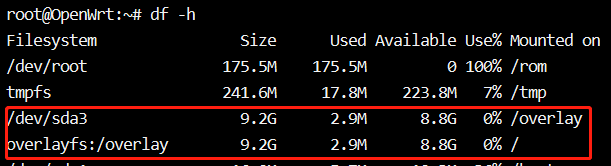教程使用的是esxi + eSir-openwrt-spp镜像
eSir大佬的谷歌云盘:https://drive.google.com/drive/folders/1dqNUrMf9n7i3y1aSh68U5Yf44WQ3KCuh
首先使用命令df -h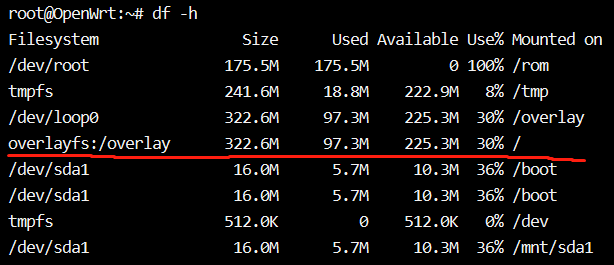
检查根目录是否挂载在overlayfs:/overlay这个文件系统上,如果不是请终止操作。
建立新分区
安装cfdisk: opkg install cfdisk
使用cfdisk命令从剩余空间建立新分区
此时选中Free space,随后选中New 设置分区大小回车确认,
再选中Write会提示你输入yes,分区已经创建完成了
最后选中Quit退出cfdisk。
格式化新建的分区
先使用fdisk -l命令,查看刚刚新建的分区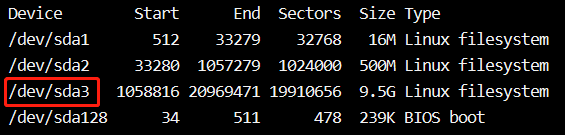
命令mkfs.ext4 /dev/sda3 将新建的分区,格式化为ext4格式。
挂载目录
新建目录 mkdir /mnt/overlay
挂载目录 mount /dev/sda3 /mnt/overlay/
查看是否挂载成功ls -alh /mnt/overlay/,有lost+found代表挂载成功。
迁移 /overlay 分区
先打包文件 tar -zcvf /mnt/overlay.tar.gz /overlay/
然后解压 tar -zxvf /mnt/overlay.tar.gz -C /mnt/
检查是否迁移成功ls /mnt/overlay/,upper、work
挂载分区
确认操作无误后来到网页管理页面,系统->挂载点->添加挂载点
勾选"启用此挂载点"
UUID记得选择刚刚新建的分区/dev/sda3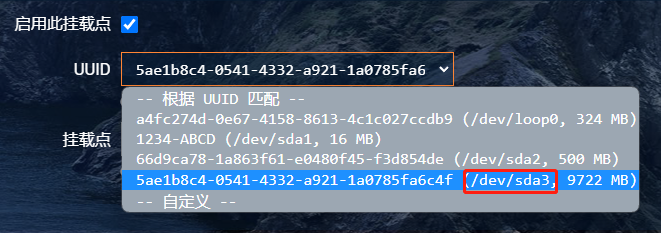
挂载点选择"作为外部 overlay 使用",保存并应用
重启openwrt